Apple kimliğinin kilidini açın, ekran şifresini kaldırın, ekran zamanını atlayın.
- Apple kimliğinin kilidini aç
- İCloud Etkinleştirme Kilidi'ni atla
- Doulci iCloud Kilit Açma Aracı
- Fabrika kilidini iphone
- İPhone Parolasını Atla
- İPhone Parolasını Sıfırla
- Apple kimliğinin kilidini aç
- İPhone 8 / 8Plus'ın kilidini açın
- iCloud Kilidini Kaldırma
- iCloud Deluxe'ün Kilidini Açın
- iPhone Kilit Ekranı
- İPad'in kilidini aç
- İPhone SE'nin kilidini açın
- Tmobile iPhone'un kilidini açın
- Apple Kimliği Parolasını Kaldır
İPhone'da Parola Nasıl Sıfırlanır | 2023'de Hızlı Düzeltme
 Tarafından güncellendi Lisa Ou / 26 Ocak 2021 16:30
Tarafından güncellendi Lisa Ou / 26 Ocak 2021 16:30İnsanların her zaman sorduğu sorulardan biri de iPhone şifresini sıfırlamaktır. İnsanların neden böyle istekleri var? Aslında insanlar, günümüzde çeşitli farklı şifreleri not etmeleri gerektiğinden şifrelerinin daha kolay hale geldiğini unutuyor. Bazen, başka birinden hala önceki şifresiyle ikinci el bir iPhone alabilirler.

Neyle karşılaştığınız önemli değil, yaptığınız şey aşağıdaki gibi iPhone şifresini nasıl sıfırlayacağınızı öğrenmektir.

Rehber Listesi
1. iPhone Parolasını Bilmeden Parolayı Sıfırlama
iPhone parolası, iPhone'unuza izinsiz erişmek isteyen kişilerin veri ifşasını önlemenin doğrudan ve basit bir yoludur. Apple Store, IMEI kodu, satın alma kanıtı veya başka bir şey sağlayabilen kişiler için iPhone'da parolayı sıfırlama hizmetlerini destekler. Böylece iPhone sahipleri kişisel olarak Apple Store'a gidebilir ve iPhone'daki şifreyi sıfırlayabilir.
Apple Store'a gidemiyorsan neden? Yoksa makbuzlar elinizde değil mi?
Bu yazıda tartışacağımız şey bu. İPhone'da parolayı nasıl sıfırlayacağınızı öğrenebilirsiniz.
İPhone Parolasını Kurtarma Moduyla Sıfırlayın
Kurtarma modu, bir sorun varsa iTunes'un iPhone sistem sorunlarını onarmasını sağlayan bir sorun giderme modudur. Bundan sonra, iPhone'u iTunes ile geri yükleyin, iPhone'u yeni bir cihaz olarak kolayca sıfırlayabilir, böylece cihazdaki unutulmuş iPhone şifresini kolaylıkla atlayabilirsiniz.
Daha önce iTunes ile hiç eşzamanlamadıysanız veya iPhone'umu Bul'u ayarlamadıysanız, iPhone'u sıfırlamanın tek seçeneğinin bu olduğunu unutmayın. Aşağıda nasıl yapılır.
1. AdımİPhone Kurtarma Moduna Girin
Her şeyden önce, iPhone'unuzun bilgisayara bağlı olmadığından emin olmalı ve kapatmalısınız. Ardından, cihazlarınızdaki belirli talimatlar için aşağı kaydırın. iPhone kurtarma moduna gir cihaz modelinize göre.
iPhone X veya üstü, iPhone SE (2. nesil), iPhone 8 ve iPhone 8 Plus:
Basın ses yükseltme düğmesi> aşağı hacmi düğmesine ve ardından uzun basın güç kelimesini seçerim Bilgisayara taktığınızda düğmesine basın.
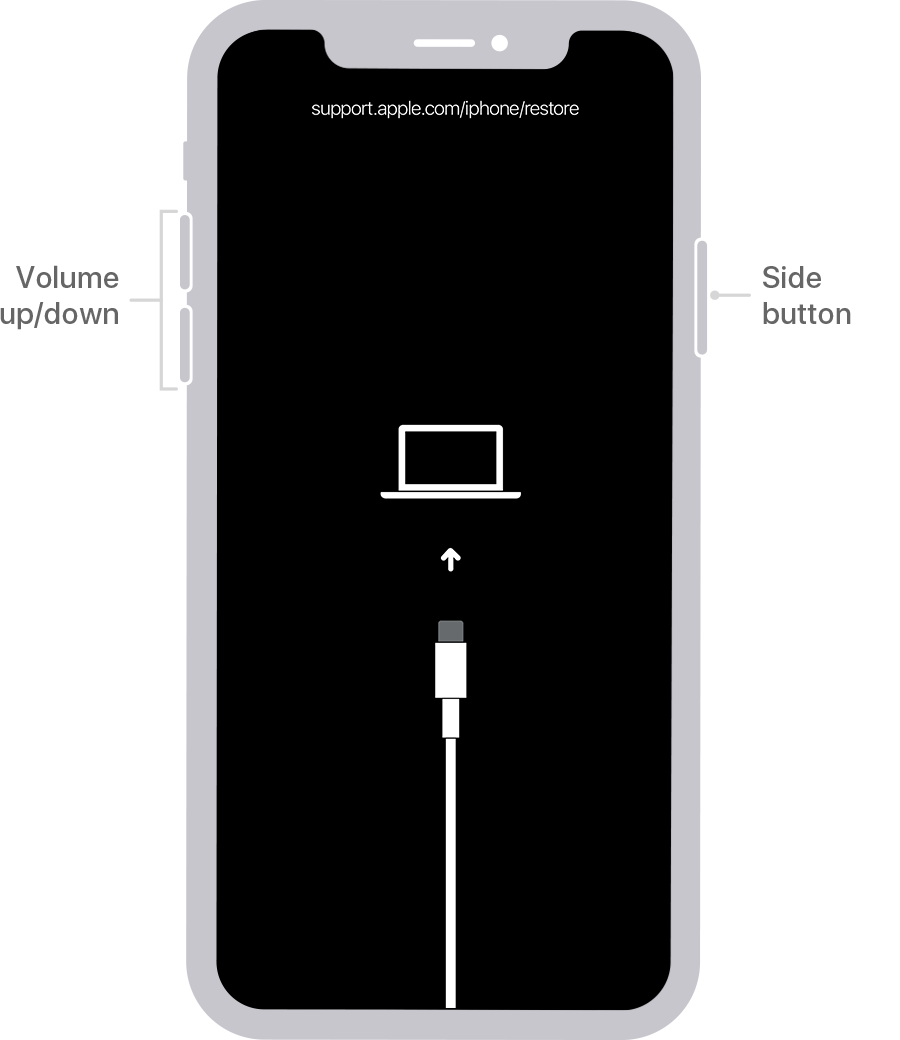
iPhone 7 ve iPhone 7 Plus:
Tutma aşağı hacmi iPhone'u bilgisayara bağlarken kurtarma modu ekranını görene kadar düğmesine basın.
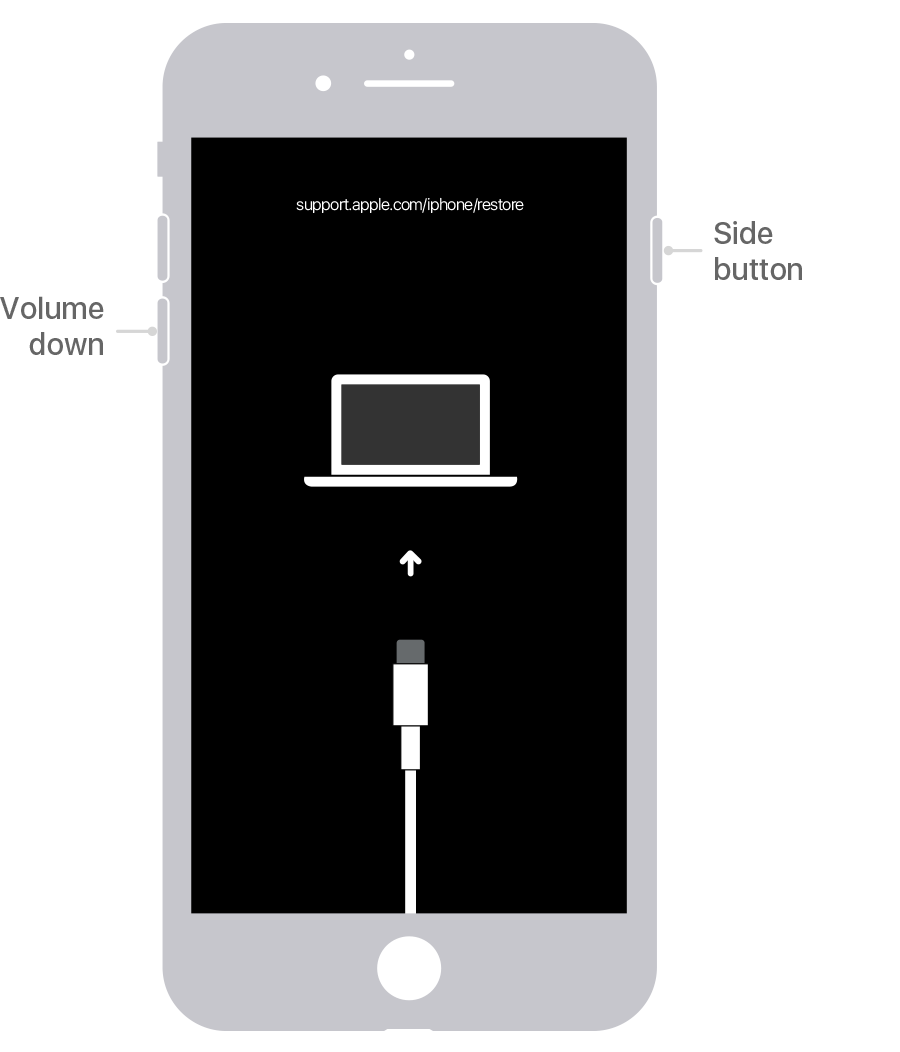
iPhone SE (1. nesil) ve iPhone 6s ve önceki modeller:
Tutma Anasayfa iPhone'u bilgisayara bağladığınızda kurtarma modu ekranını görene kadar düğmesine basın.
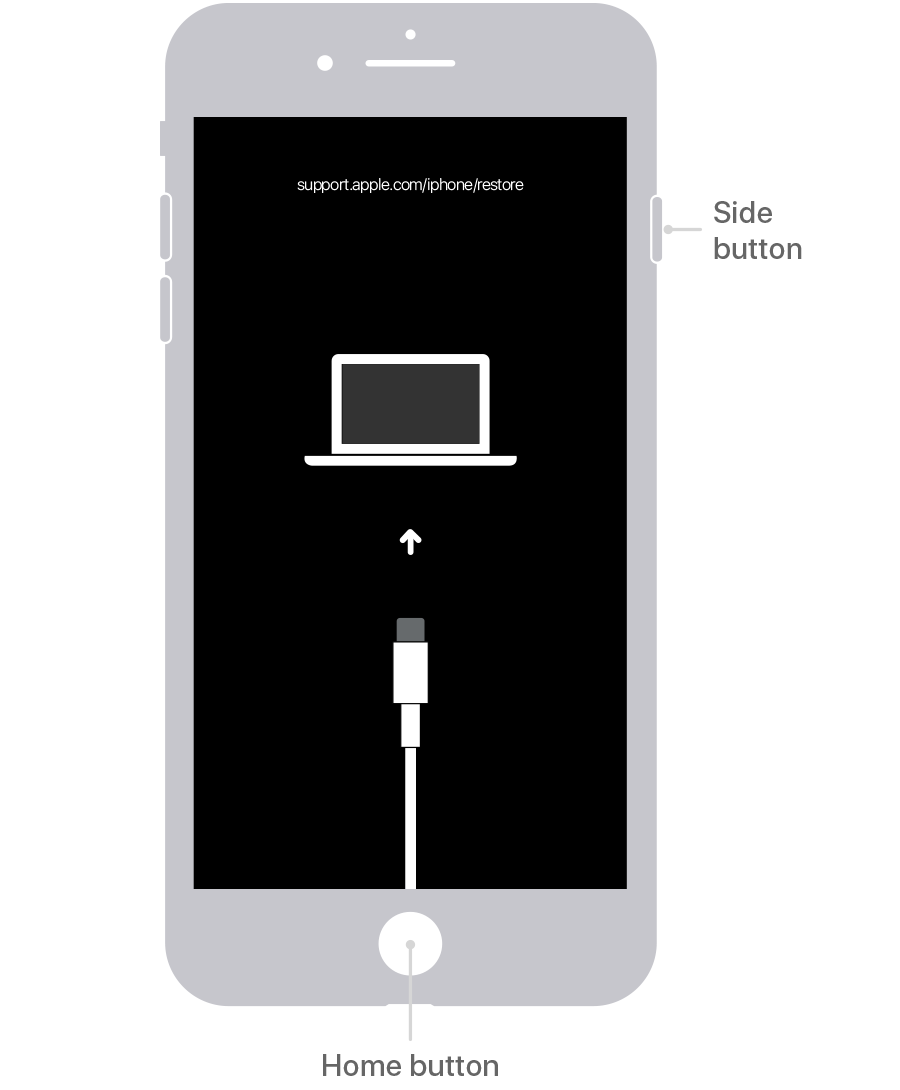
2. AdımİPhone'u iTunes ile geri yükle
Bilgisayarda iTunes'u başlatın, ardından zorlayın iPhone'u yeniden başlat. tıklayın Restore Bilgisayar ekranındaki açılır pencerede düğmesine basın. Ardından iPhone'unuz için yazılım indirecektir. Sadece bekle.
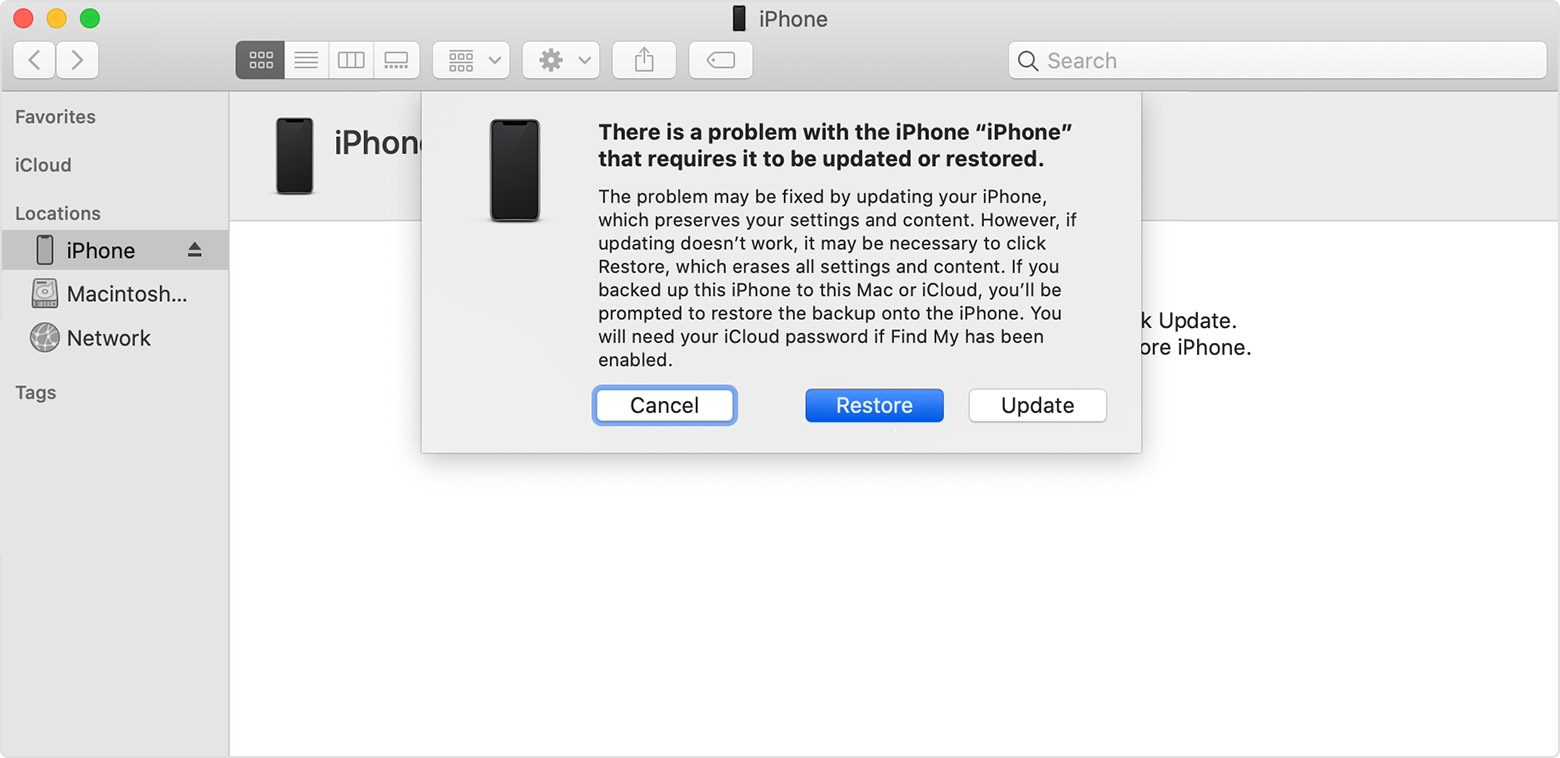
3. AdımYeni Bir iPhone Parolası Ayarlayın
Sonunda, yenisi gibi bir iPhone alacaksınız. Önceden olduğu gibi ayarlayabilir ve sorulduğunda yeni bir şifre belirleyebilirsiniz.
Gördüğünüz gibi, iPhone şifresini iTunes ile sıfırlama prosedürü biraz karmaşık görünüyor. Daha kolay bir yöntem istiyorsanız, lütfen bir sonraki bölüme geçin.
FoneLab iOS Unlocker ile iPhone'da Parolayı Sıfırlama
Kaçırmamanız gereken güçlü bir araç, üçüncü taraf iPhone kilit açıcıdır. Doğru şifre olmadan iPhone'un kilidini açma konusunda uzmanlaşmıştır. Ve iPhone unlocker'ı Google'da arayabilir ve ardından birkaç tıklama ile ona erişebilirsiniz.
İşte soru geliyor, hangisini denemelisin?
FoneLab iOS Kilit Açıcı burada size şiddetle tavsiye edilir. Neden? Acemilerin zorluk çekmeden nasıl kullanacaklarını bilmelerine yardımcı olmak için sezgisel bir arayüze sahiptir. Ve iPhone'da ekran şifresini kaldırabilmeniz, iPhone şifresini sıfırlayabilmeniz, hatta Apple kimliğini bile kaldırabilmeniz oldukça işlevseldir.
Apple Store'a gitmek istemiyorsanız, iPhone parolasını evdeki bilgisayardan sıfırlayabilirsiniz.
FoneLab iPhone ekranının kilidini açmanıza yardımcı olur, Apple Kimliğini veya şifresini kaldırır, Ekran süresini veya kısıtlama şifresini saniyeler içinde kaldırır.
- İPhone ekranının kilidini açmanıza yardımcı olur.
- Apple Kimliğini veya parolasını kaldırır.
- Ekran süresini veya kısıtlama şifresini saniyeler içinde kaldırın.
Hem Windows hem de Mac'i destekler. Programı resmi siteden bilgisayara indirip yükleyebilir, ardından aşağıdaki öğreticiyi net talimatlarla takip edebilirsiniz.
1. AdımKlinik Parolayı Sil üç moddan. Tıklayın Başlama sonraki sayfadaki düğmesine basın.

2. AdımİPhone'u bilgisayara USB kablosuyla bağlayın. Üretici yazılımı paketini indirmek için cihaz kategorinizi, tipinizi ve modelinizi seçin. Zaten bir bilgisayara indirdiyseniz, yerel ürün yazılımı paketini seçmenize izin verilir. Tıklayın Başlama düğmesine basın.

3. AdımİPhone'un kilidini açma prosedürünü bekleyin. Ardından, geri alırken iPhone şifresini sıfırlayın.
İPhone Parolasını iCloud ile Uzaktan Sıfırlama
2FA kurulumunuz yoksa, iCloud Find My iPhone, hala wifi veya hücresel verilere bağlıysa, cihaz elinizde olmadan iPhone şifresini sıfırlamak için uygulanabilir yöntemlerden biridir. Aşağıda nasıl.
1. AdımTarayıcıyı bilgisayarda açın ve ardından www.icloud.com adresini ziyaret edin. İCloud hesabınızda oturum açmanız istenecektir.
2. AdımKlinik IPhone'u bul > listeden cihazınızı seçin, Iphone'u temizle sağ tarafta.

3. AdımCihaz tüm içeriği ve ayarları sildikten sonra, basitçe iPhone'u yeniden başlat ve şifreyi ayarlayın.

2. Parolanızı Bildiğinizde iPhone Parolasını Sıfırlama
İPhone'u şifre ile nasıl sıfırlayacağınız hakkında, önce doğru şifreyi girmeniz istenecektir. Aşağıda, iPhone şifresini sıfırlamak için ayrıntılı gösteri bulunmaktadır.
1. AdımAçılış Ayarlar > Dokunmatik Kimlik ve Parola / Yüz Kimliği ve Parola > Şifre Kodunu Değiştir.
2. AdımEski şifreyi girmeniz ve ardından yenisini girmeniz istenecektir.
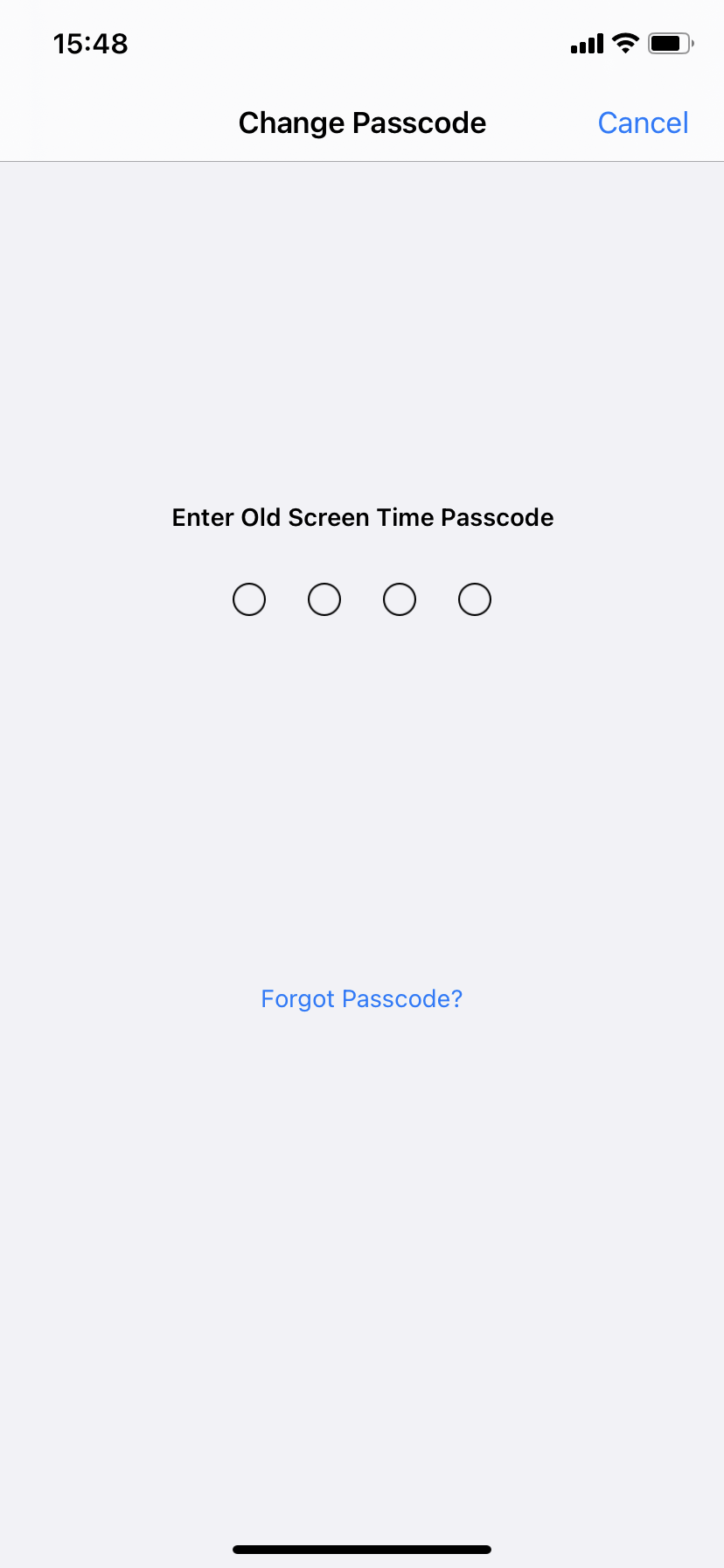
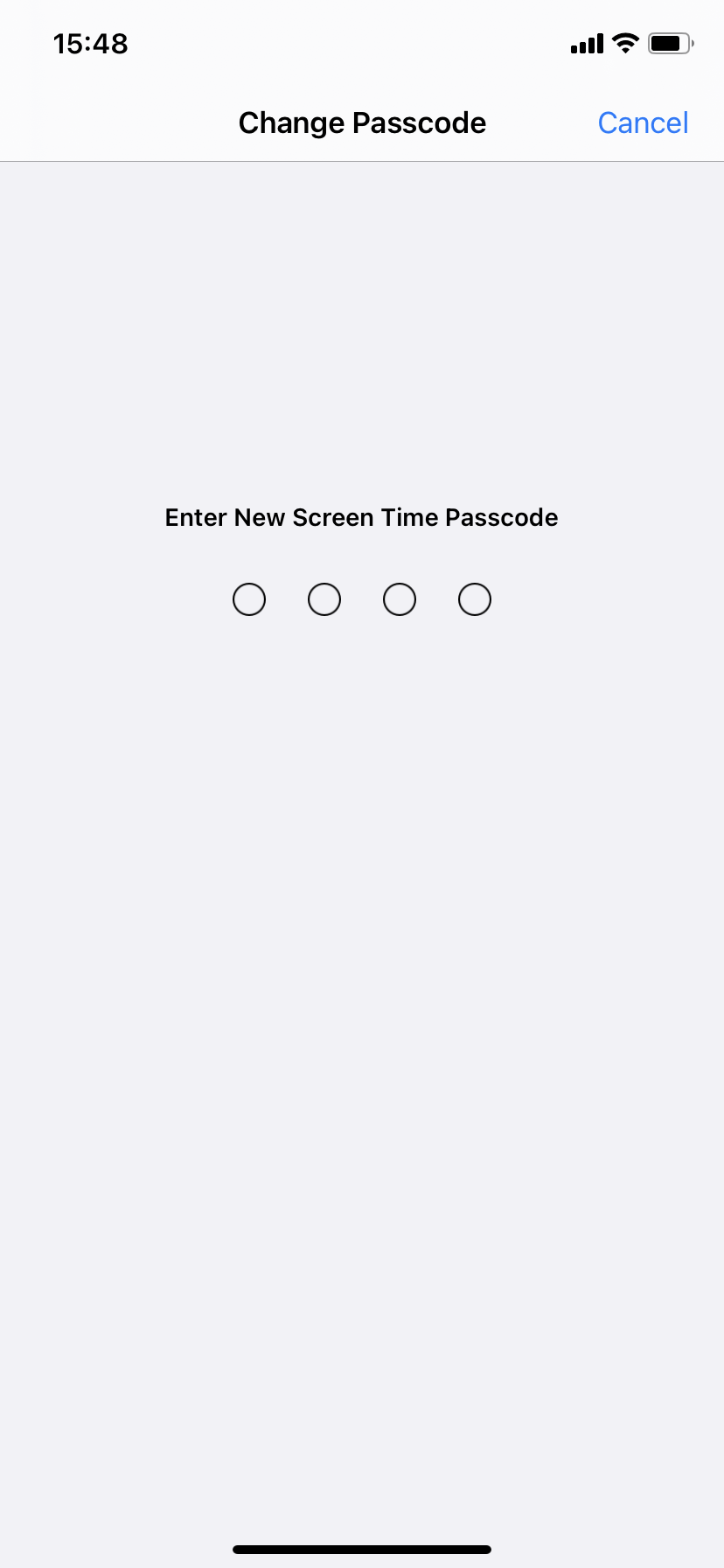
3. Ekran Süresi Parolasının Kilidini Açma
İnsanlar ayrıca nasıl yapılacağını soruyor ekran zaman şifresini atla iPhone'da. Bir tür iPhone şifresi olarak, kullanıcıların ekran süresi ayarlarını güvence altına almak için bir şifre kullanmalarına ve limitler sona erdiğinde daha fazla süreye izin vermelerine yardımcı olur.
İPhone ekran süresi şifresini unuttuysanız, atlamak için aşağıdaki 2 çözümü deneyebilirsiniz.
Seçenek 1. Şifre Kodunu Unuttum
Sizden iPhone ekran şifresini girmeniz istendiğinde, alt kısımda mavi Şifremi unuttum seçeneğini görebilirsiniz. Üzerine dokunun, görebilirsiniz Ekran Süresi Şifre Kurtarma. Ekran süreleri parolasını sıfırlamak üzere Apple Kimliğinizi girmek için ekrandaki talimatları izleyin.
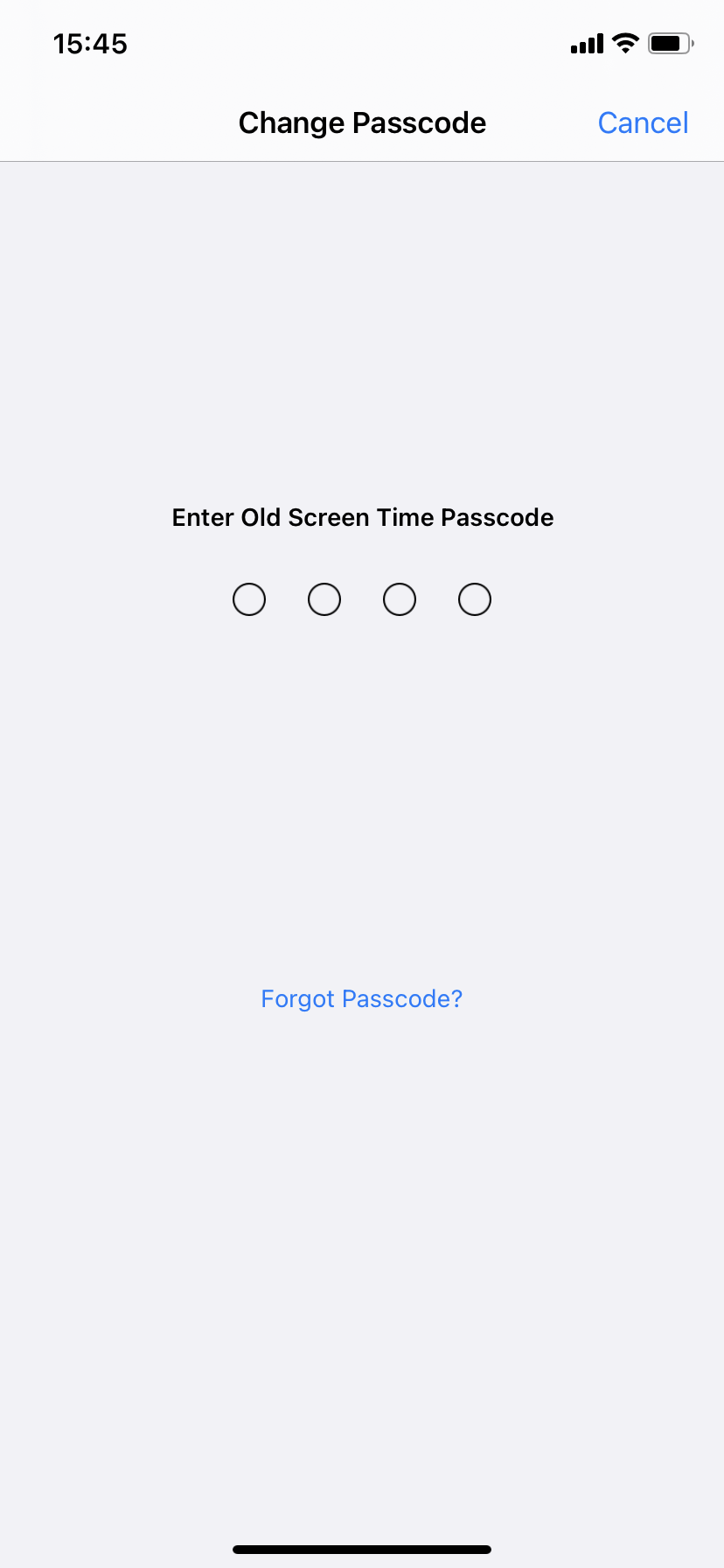
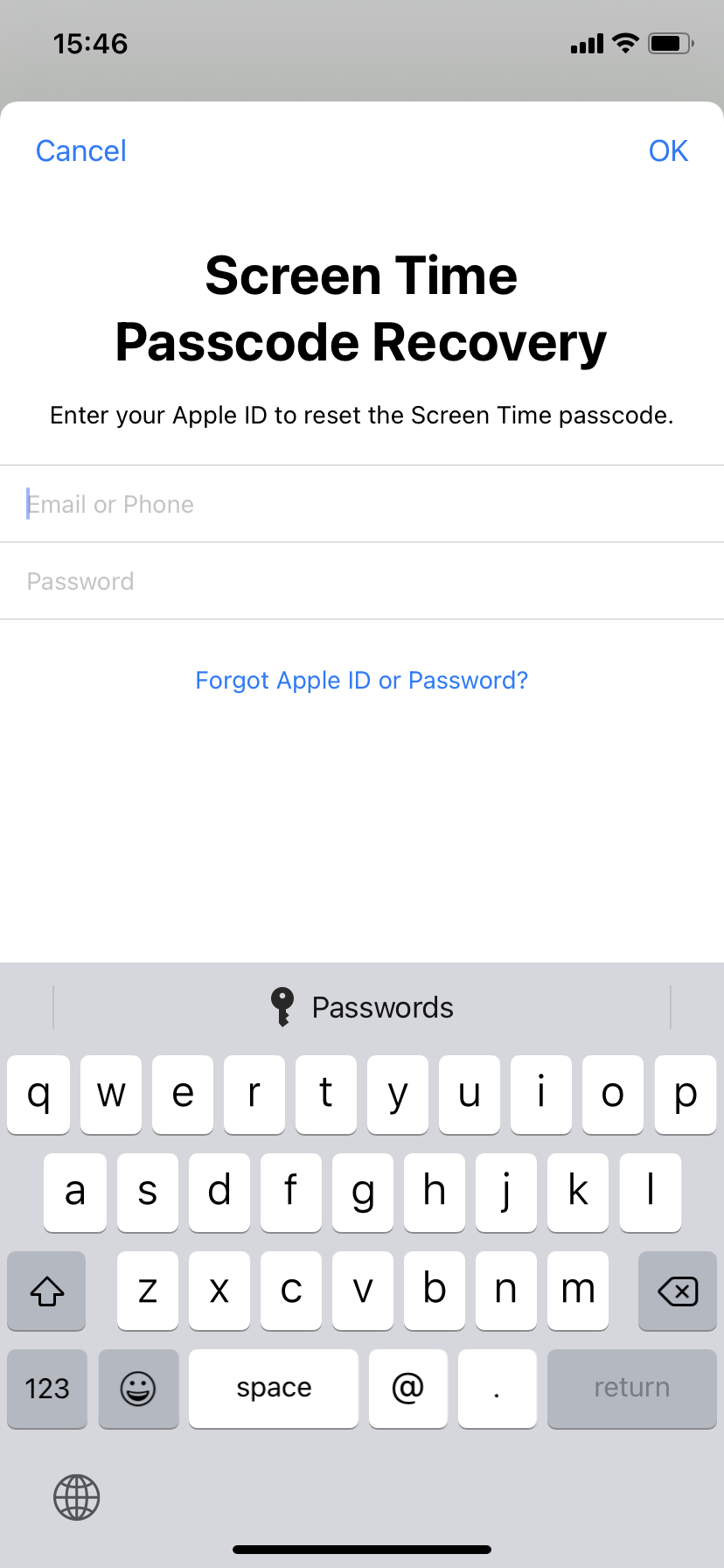
Seçenek 2. FoneLab iOS Unlocker
FoneLab iOS Unlocker, iPhone ekran süresi şifresini de kaldırabilir. Apple Kimliği veya başka bir şey gerektirmez, böylece birkaç tıklamayla tamamlayabilirsiniz. Daha da önemlisi, baypas edebilir Ekran Saati şifresi cihazdaki verileri kaybetmeden. Ne yapacağınız hakkında hiçbir fikriniz yoksa denemeye değer. iPhone'u bilgisayara bağlamanız yeterli, Ekran ZAMANI, Ardından Başlama Kaldırmaya başlamak için düğmesine basın.

Hepsi iPhone şifresinin nasıl sıfırlanacağı ile ilgili. Güvenlik için iyi bir ayar ama unutursanız sinir bozucu oluyor. Ancak, verilerin ifşa edilmesi hesaplanamayan sonuçlara yol açabileceğinden, iPhone'da bir şifre belirlemeniz yine de önerilir. FoneLab iOS Kilit Açıcı iPhone şifresini sıfırlamak için faydalıdır. Neden şimdi indirip denemiyorsunuz?
FoneLab iPhone ekranının kilidini açmanıza yardımcı olur, Apple Kimliğini veya şifresini kaldırır, Ekran süresini veya kısıtlama şifresini saniyeler içinde kaldırır.
- İPhone ekranının kilidini açmanıza yardımcı olur.
- Apple Kimliğini veya parolasını kaldırır.
- Ekran süresini veya kısıtlama şifresini saniyeler içinde kaldırın.
